Beveiligingsrollen aan een formulier toewijzen om toegang beter te controleren
Notitie
Als u Alleen Unified Interface gebruiken hebt ingeschakeld, doet u het volgende voordat u de procedures in dit artikel gebruikt:
- Selecteer instellingen (
 ) op de navigatiebalk.
) op de navigatiebalk. - Selecteer Geavanceerde instellingen.
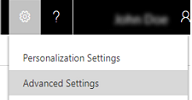
Bepaal de toegang tot formulieren en velden door verschillende beveiligingsrollen toe te wijzen aan de verschillende formulieren die u maakt.
Meer informatie: Beveiligingsconcepten
Zorg dat u de beveiligingsrol Systeembeheerder of soortgelijke machtigingen hebt in Microsoft Dynamics 365.
Uw beveiligingsrol bekijken
Volg de handelingen in Uw gebruikersprofiel weergeven.
Hebt u niet de juiste machtigingen? Neem contact op met uw systeembeheerder.
Ga naar Instellingen>Aanpassingen.
Kies Het systeem aanpassen.
Beveiligingsrollen inschakelen.
Vouw onder Onderdelen achtereenvolgens Entiteiten en de gewenste entiteit uit.
Kies Formulieren. Kies in de lijst een formulier dat u wilt bewerken als het formuliertype Hoofd is.
Klik op het tabblad Start in de groep Formulier op Beveiligingsrollen inschakelen.
Beveiligingsrollen toewijzen.
Selecteer in het dialoogvenster Beveiligingsrollen toewijzen de beveiligingsrollen waarvoor dit formulier beschikbaar is.
Als u hiervan het reserveformulier wilt maken, schakelt u het selectievakje Ingeschakeld voor reserve in.
Minstens één formulier per entiteit moet een reserveformulier zijn (dat voor een gebruiker wordt weergegeven als er geen ander formulier beschikbaar is voor de beveiligingsrol van deze gebruiker).
Kies OK.
Voorbeeld van het hoofdformulier weergeven.
Klik op het tabblad Start op Voorbeeld en selecteer vervolgens Formulier maken, Formulier bijwerken of Alleen-lezen formulier.
Als u het formulier Voorbeeld wilt sluiten, klikt u in het menu Bestand op Sluiten.
Wanneer u gereed bent om uw gegevens op te slaan, kiest u Opslaan en sluiten.
Uw aanpassing publiceren.
Als u alleen het bewerkte onderdeel wilt publiceren, kiest u Opslaan>Publiceren op het tabblad Start.
Als u alle niet-gepubliceerde onderdelen in één keer wilt publiceren, kiest u Alle aanpassingen publiceren.
Notitie
Het installeren van een oplossing of publiceren van aanpassingen kan de normale werking van het systeem onderbreken. We adviseren u om het importeren van een oplossing te plannen wanneer dit minimale gevolgen heeft voor gebruikers.